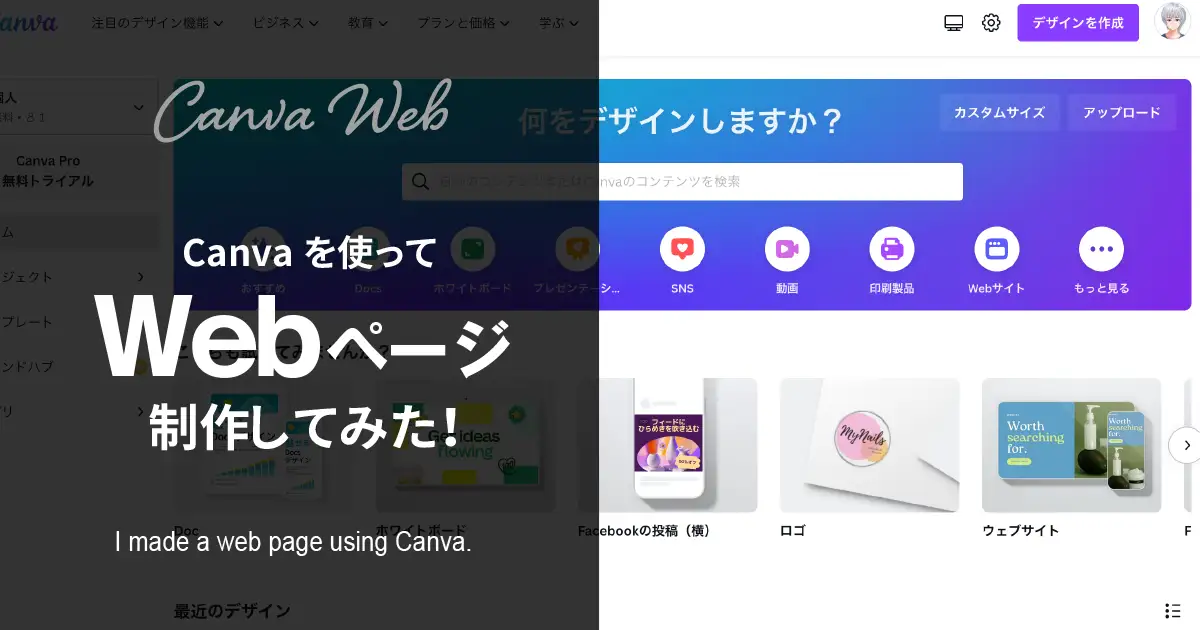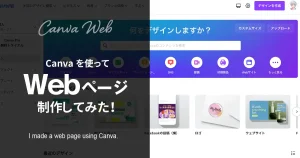Tetsuya
TetsuyaCanvaすごい!超便利!
「Tetsuya」です。
僕は今、イラスト制作にハマっていて、いつも欠かさずに見ているのが、
プロ絵師“さいとうなおき”先生のYouTubeチャンネル。
そしてイラスト制作にハマる前、2021年にiPadを買った直後、
iPadの勉強としてひたすら見ていたのが、
僕と同じグラフィックデザイナーの“amity_sensei”のチャンネルです。
今でも“amity-sensei”のチャンネルもよく見るのですが、
先日、amity-senseiがCanvaでWebページを作れるようになったと紹介していて、
とりあえず作りたくなったので、
試験的に同じテンプレートを使って作ってみました。
実際にCanvaで作ってみたところ、Webページの作成から公開まで、
驚くほど簡単に、しかも速攻で出来上がってしまいました。
なので、サクッと自己紹介サイトや、ビジネス用に作品のポートフォリオサイトなどを
持ちたいと考えている方は、ぜひ参考にしてください。
CanvaでWebページを作ってみよう!
Canvaでwebページを作るのは超簡単!特に手持ち素材があり、作りたいものが決まっていれば、あっという間に完成します。
Canvaにログインしたら、検索窓に“webサイト”と入力。

webサイト用のテンプレートの中から目的に合うテンプレートを選びます。
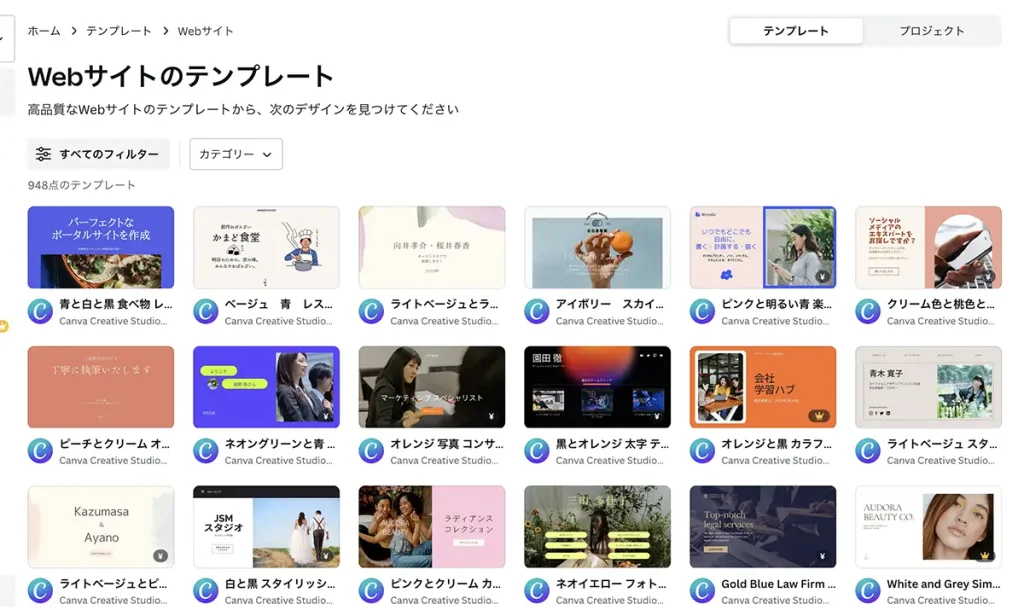
目的に合いそうなテンプレートを選んだら、“このテンプレートをカスタマイズ”のボタンをクリック。
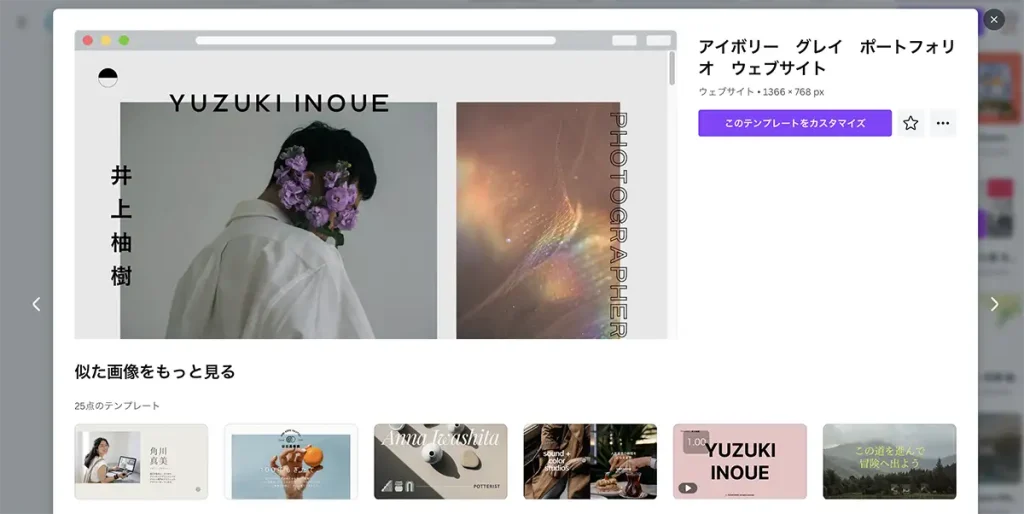
あとはCanvaで自由にテンプレートを編集。画面左に、編集ツールが表示されますので、文字を打ち替えたり、写真を変えたりして、目的に合うデザインに変えましょう。
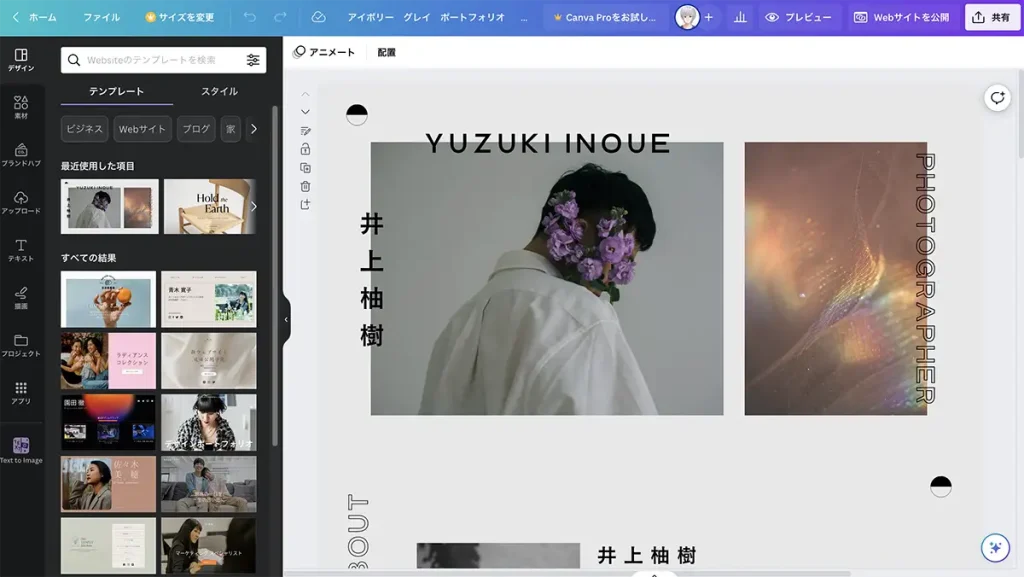
デザインの編集ができたら、画面右上にある“Webサイトを公開”の文字をクリックします。
その後、ドメイン名を入力し、他のユーザーとかぶらなければ、すぐに公開が完了します。
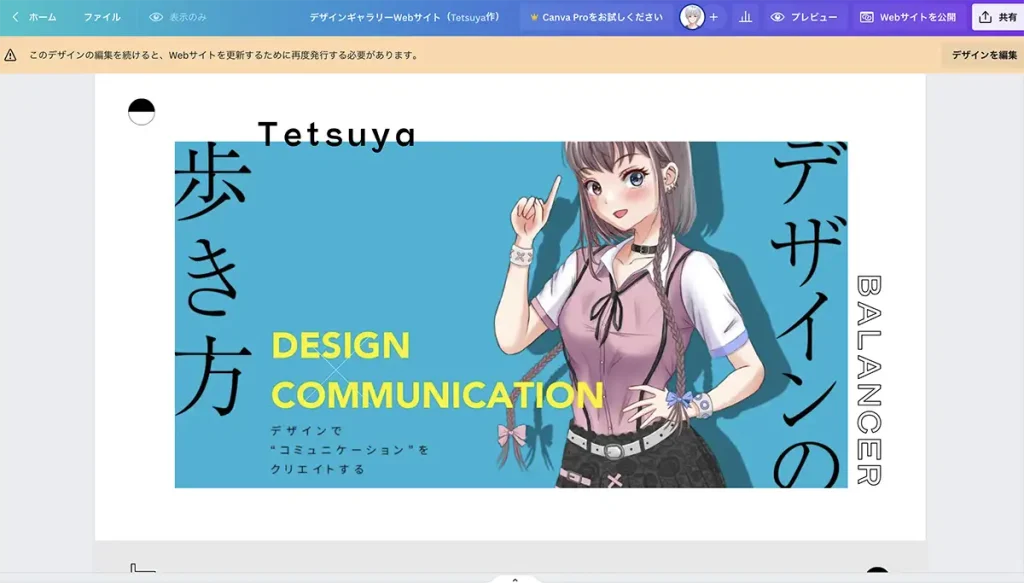
CanvaでWebページを公開するのに、やることはたったこれだけ。
わざわざサーバーを借りたり、独自ドメインを取得しなくても、
無料で自分のWebページが公開できます。
あとは、Web公開用のURLをQRコードに変えて、名刺などに入れておけば、
Webページの紹介もしやすく、認知してもらいやすくなります。
CanvaでWebサイトを作る時の注意点
Canvaを使えばわずか数時間で、しかも無料でWebページを
自分のWebページを簡単に作ることができます。
ただ、基本的に作れるページはいわゆる「ペラサイト」と言われるものになるため、
あまり複雑なWebサイトを作ることはできません。
とは言え、テキストや画像にリンクを貼ることもできますし、
無料プランでも5つまでwebサイトページを公開することが可能ですので、
別々で作ったページのURLをうまくリンクでつなげれば、
それなりに“本格的な”Webサイトを作れるかもしれません。
いずれにしても、Canvaを使えばおしゃれなテンプレートはたくさんありますし、
見栄えの良いちょっとしたペラページが簡単にできます。
また、CanvaはPC、スマホ、タブレットでユニバーサル利用が可能なため、
Canvaで制作しておけば、いつでもどこでも更新作業が簡単にできるのもメリットです。
なお、修正中はWebサイトが非公開となり、都度、公開する必要がありますので、
そうした点は少し不便かも知れません。
とりあえず試してみよう!
最近、僕が意識しているのは何でもまず“試してみる”こと。
Canvaには、こうして新たにWebサイトを簡単に公開できるサービスが増えたり、
まだベータ版ですが、AIが画像を生成してくれる機能がついたり、どんどん進化しています。
なので、僕はとりあえず、使える使えないは別として、
新しい機能がどれぐらいの精度で使えるのか試しています。
今回は、たまたまCanvaでWebページが作れるようになったとYouTubeで知り、
試験的に作ってみたわけですが、こうして自分で試した経験をしていると、
誰かが「サクッとWebページを簡単でいいから作りたい」と言った時に、
「Canvaでサクッと作って公開できるよ」とアドバイスすることもできたりしますし、
自分で作ったサイトをサンプルとして見せることもできます。
もちろん、本格的に作りたいという場合は、ワードプレスや他のサービスを
紹介すればいいですし、自分で作るにしても選択肢は多いに越したことはないはずです。
大事なのは、どんなツールやシステムを使えば、自分が最も使いやすく、
長く使い続けられるのか?
自分にとって管理しやすく、作業しやすく便利なのは、どんなツールなのか?
そうしたことも、自分で使ってみることで初めてわかることでもあります。
実際に、どれだけ人に勧められても、必ず相性があります。
人が美味しいというもの、面白いと思うもの、可愛いと思うもの、熱狂するもの、
そうしたものが、必ずしも自分に合うわけではありません。
だからまずは自分で“試す”。その上で、判断するのが特にこれから、
いろんな情報やノウハウが交錯するカオスな世の中には、必須になると思います。
つまり、話を聞いてただ「へぇ〜」って思うのか、
「とりあえずやってみよう」と思うのかで、それがとても“大きな差”になります。
ということで、気になったことがあれば、とにかく“自分で試す”、
そうした習慣をつけていけば、きっと面白い未来に行ける。
僕は最近、そう信じています。
自分のセンスに自信がない方。瞬時にセンスをアップさせたい方、
行動力を身に付けたい方は、ぜひ公式LINEにご登録ください。